Afficher et lire le PDF sur iOS avec UPDF
Dans UPDF pour iOS, plusieurs modes d'affichage des PDF sont pris en charge. Suivez les étapes ci-dessous pour changer librement de mode d'affichage:
- Importez un fichier PDF multi-pages en appuyant sur le symbole « + » dans le coin inférieur droit.
- Appuyez sur l'icône « Lecture » en bas de l'écran, puis sélectionnez « Affichage des pages ».

- Voyons ces boutons pratiques dans la fenêtre contextuelle :
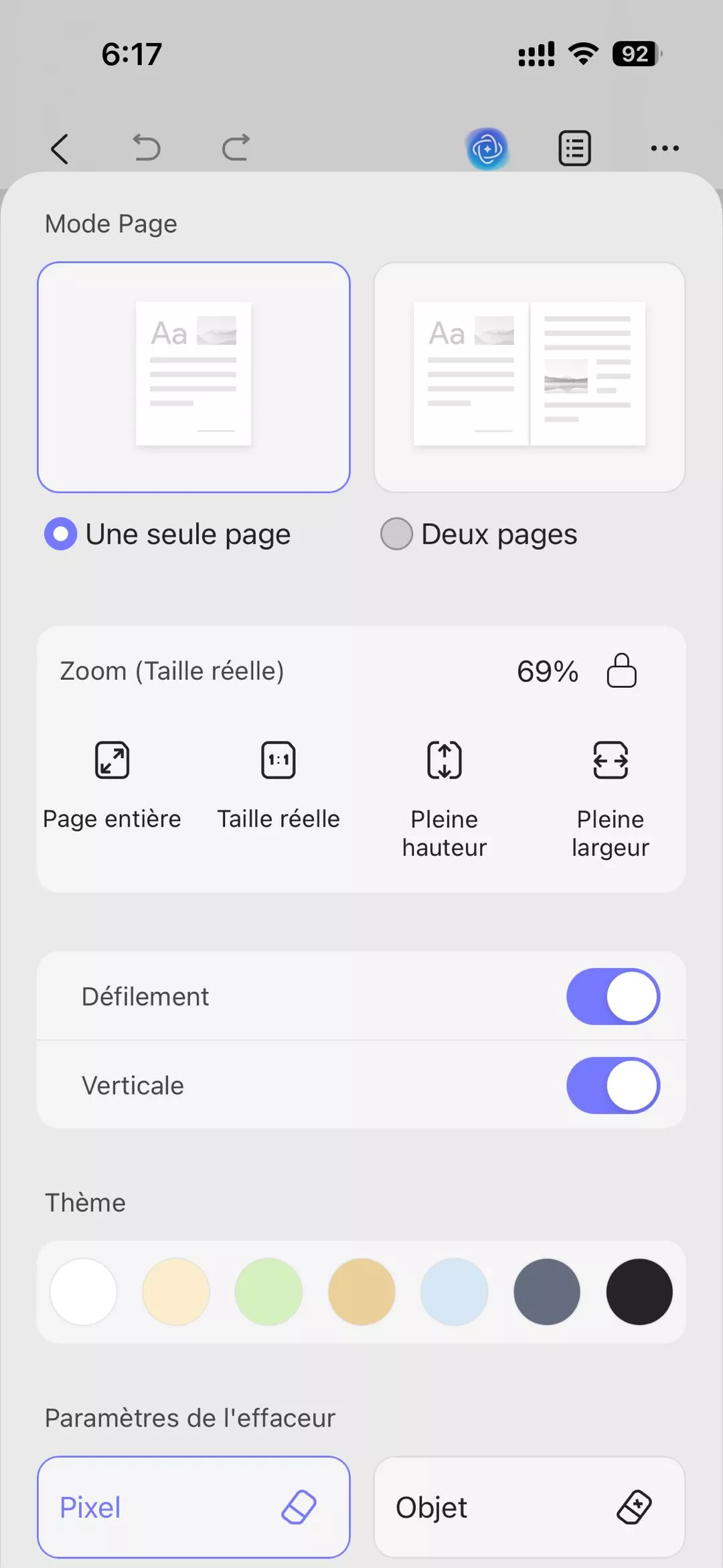
- Affichage des pages : Cette section vous permet de choisir entre les modes d'affichage « Page unique » et « Double page » pour votre document.
- Zoom (Taille réelle) :
- Affiche le niveau de zoom actuel (69 % dans cet exemple).
- Une icône de cadenat à côté du pourcentage permet de verrouiller le réglage actuel.
- « Ajuster à la page » : Adapte l'affichage pour que la page entière soit visible à l'écran.
- « Taille réelle » : Affiche le document à sa taille réelle, telle que définie dans le fichier source.
- « Ajuster à la hauteur » : Redimensionne le document pour que la hauteur de la page remplisse l'espace disponible.
- « Ajuster à la largeur » : Redimensionne le document pour que la largeur de la page remplisse l'espace disponible.
- Défilement : Active ou désactive le défilement fluide dans la visionneuse de documents.
- Orientation : Vous pouvez choisir d'afficher le document verticalement ou horizontalement selon vos préférences de lecture.
- Thème : Permet de modifier la palette de couleurs générale de l'interface de visualisation.
- Paramètres de la gomme :
- « Pixel » : Une gomme précise qui supprime le contenu pixel par pixel.
- « Objet » : Supprime des éléments entiers (formes, dessins ou groupes) comme des unités individuelles.
- « Effacer uniquement le crayon » : Si activé, limite l'effacement aux annotations au crayon, protégeant les autres éléments.
 UPDF
UPDF
 UPDF pour Windows
UPDF pour Windows UPDF pour Mac
UPDF pour Mac UPDF pour iPhone/iPad
UPDF pour iPhone/iPad updf android
updf android UPDF AI en ligne
UPDF AI en ligne UPDF Sign
UPDF Sign Modifier le PDF
Modifier le PDF Annoter le PDF
Annoter le PDF Créer un PDF
Créer un PDF Formulaire PDF
Formulaire PDF Modifier les liens
Modifier les liens Convertir le PDF
Convertir le PDF OCR
OCR PDF en Word
PDF en Word PDF en Image
PDF en Image PDF en Excel
PDF en Excel Organiser les pages PDF
Organiser les pages PDF Fusionner les PDF
Fusionner les PDF Diviser le PDF
Diviser le PDF Rogner le PDF
Rogner le PDF Pivoter le PDF
Pivoter le PDF Protéger le PDF
Protéger le PDF Signer le PDF
Signer le PDF Rédiger le PDF
Rédiger le PDF Biffer le PDF
Biffer le PDF Supprimer la sécurité
Supprimer la sécurité Lire le PDF
Lire le PDF UPDF Cloud
UPDF Cloud Compresser le PDF
Compresser le PDF Imprimer le PDF
Imprimer le PDF Traiter par lots
Traiter par lots À propos de UPDF AI
À propos de UPDF AI Solutions de UPDF AI
Solutions de UPDF AI Mode d'emploi d'IA
Mode d'emploi d'IA FAQ sur UPDF AI
FAQ sur UPDF AI Résumer le PDF
Résumer le PDF Traduire le PDF
Traduire le PDF Analyser le PDF
Analyser le PDF Discuter avec IA
Discuter avec IA Analyser les informations de l'image
Analyser les informations de l'image PDF vers carte mentale
PDF vers carte mentale Expliquer le PDF
Expliquer le PDF Recherche académique
Recherche académique Recherche d'article
Recherche d'article Correcteur IA
Correcteur IA Rédacteur IA
Rédacteur IA Assistant aux devoirs IA
Assistant aux devoirs IA Générateur de quiz IA
Générateur de quiz IA Résolveur de maths IA
Résolveur de maths IA PDF en Word
PDF en Word PDF en Excel
PDF en Excel PDF en PowerPoint
PDF en PowerPoint Mode d'emploi
Mode d'emploi Astuces UPDF
Astuces UPDF FAQs
FAQs Avis sur UPDF
Avis sur UPDF Centre de téléchargement
Centre de téléchargement Blog
Blog Actualités
Actualités Spécifications techniques
Spécifications techniques Mises à jour
Mises à jour UPDF vs. Adobe Acrobat
UPDF vs. Adobe Acrobat UPDF vs. Foxit
UPDF vs. Foxit UPDF vs. PDF Expert
UPDF vs. PDF Expert